Selles õpetuses õpid, kuidas oma ZBrushi mudeleid saab ühtlaselt Keyshotis renderdada. Läheme läbi põhilised sammud, et muuta materjalid, luua valgustus ja genereerida lõplik renderdamine. See õpetus on mõeldud spetsiaalselt algajatele, kes soovivad lihtsalt ja tõhusalt esitleda oma 3D-mudeleid Keyshotis.
Kõige olulisemad teadmised
- Keyshot on võimas renderdamise tööriist, mida saab hõlpsasti ZBrushi töövooga integreerida.
- On oluline seadistada materjalid ja valgustus õigesti, et saavutada muljetavaldavaid renderdamistulemusi.
- Õige seadistusega saate luua renderdamis-passe kompositsiooni jaoks, kartmata eelnevalt tekstuuride ja valgustuse juurde pöördumist.
Samm-sammult juhend
Esmalt hankige üleminek ZBrushist Keyshotisse. Selleks aktiveerige Keyshoti sild, mis aitab teil oma mudeleid edastada. Alustage protsessi, valides välise renderdamisvaliku Keyshoti ja aktiveerides silla oma mudeli edastamiseks.
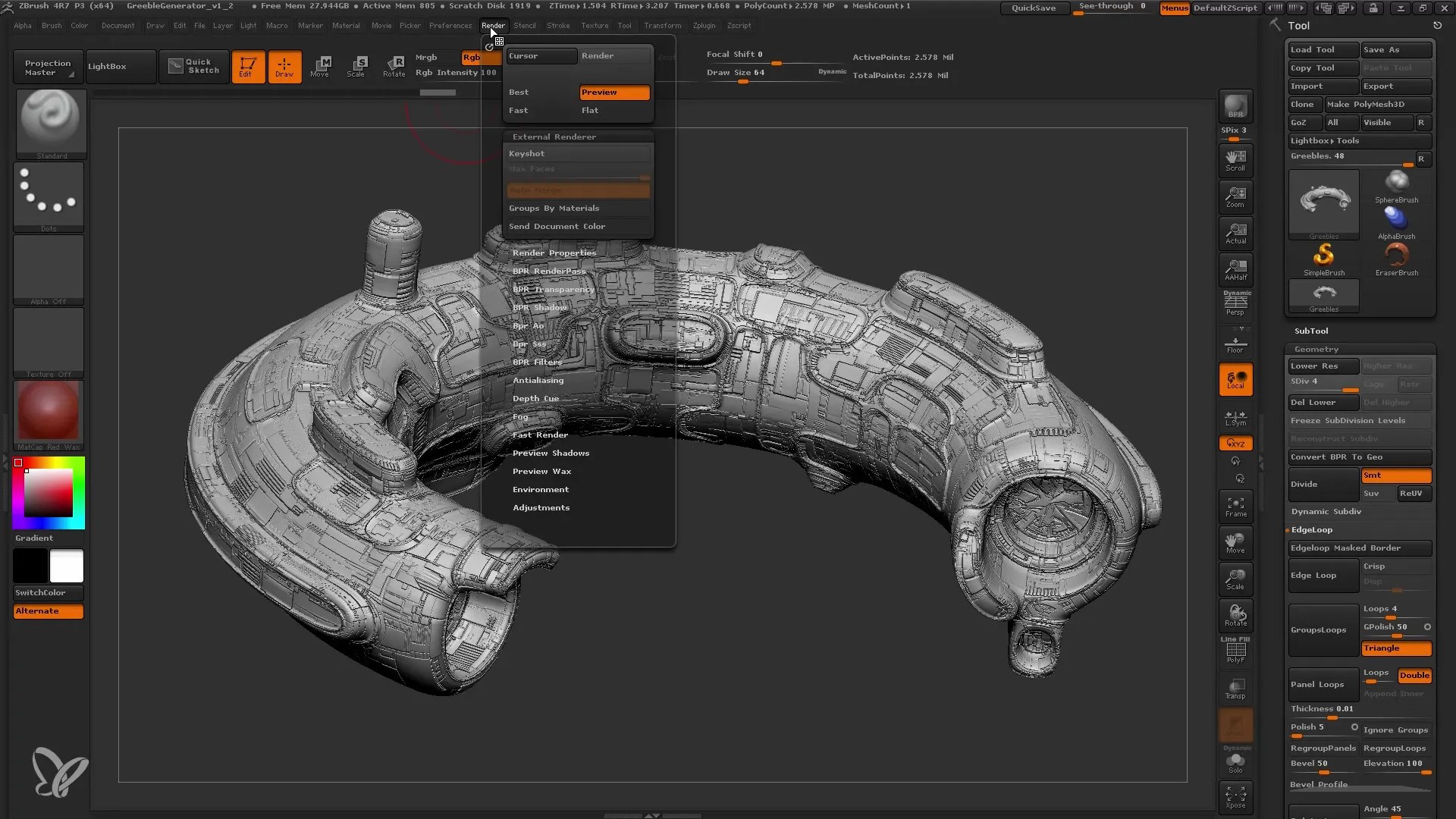
Kui programm on avatud, peaks teie mudel olema nähtav. Siin saate seda paremini analüüsida ja 3D-hiire või tööriistadega suurendada, et üksikasju vaadata. On oluline saada ülevaade perspektiivist. Saate objekti fookuskaugust kohandada, et proovida erinevaid vaatenurki.
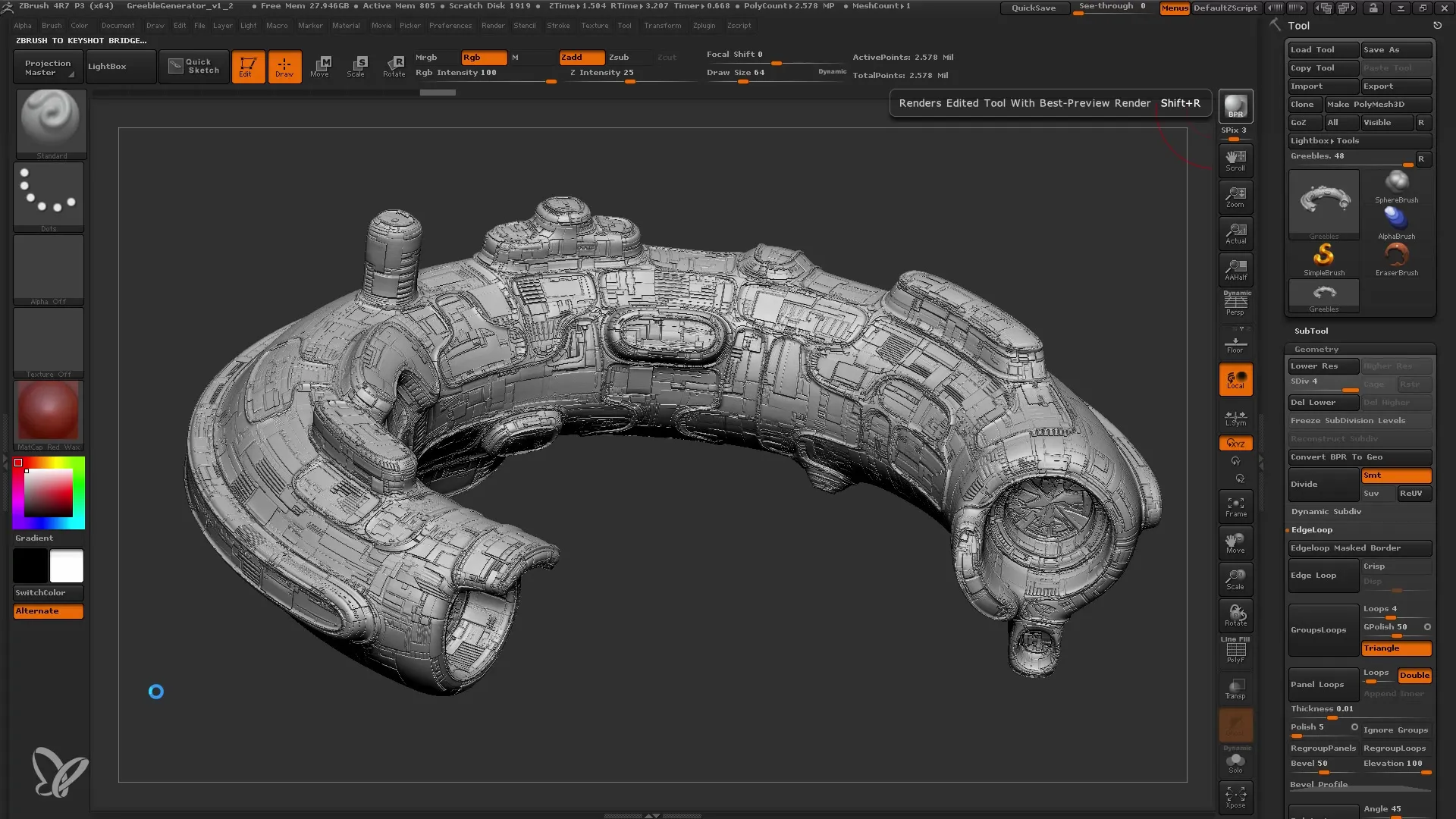
Soovitan fookuskaugus seada umbes 50 mm, et saada realistlikum vaade. Järgmisena olete pimedas keskkonnas, kus varjud puuduvad – peaksite tausta mustaks seadistama.
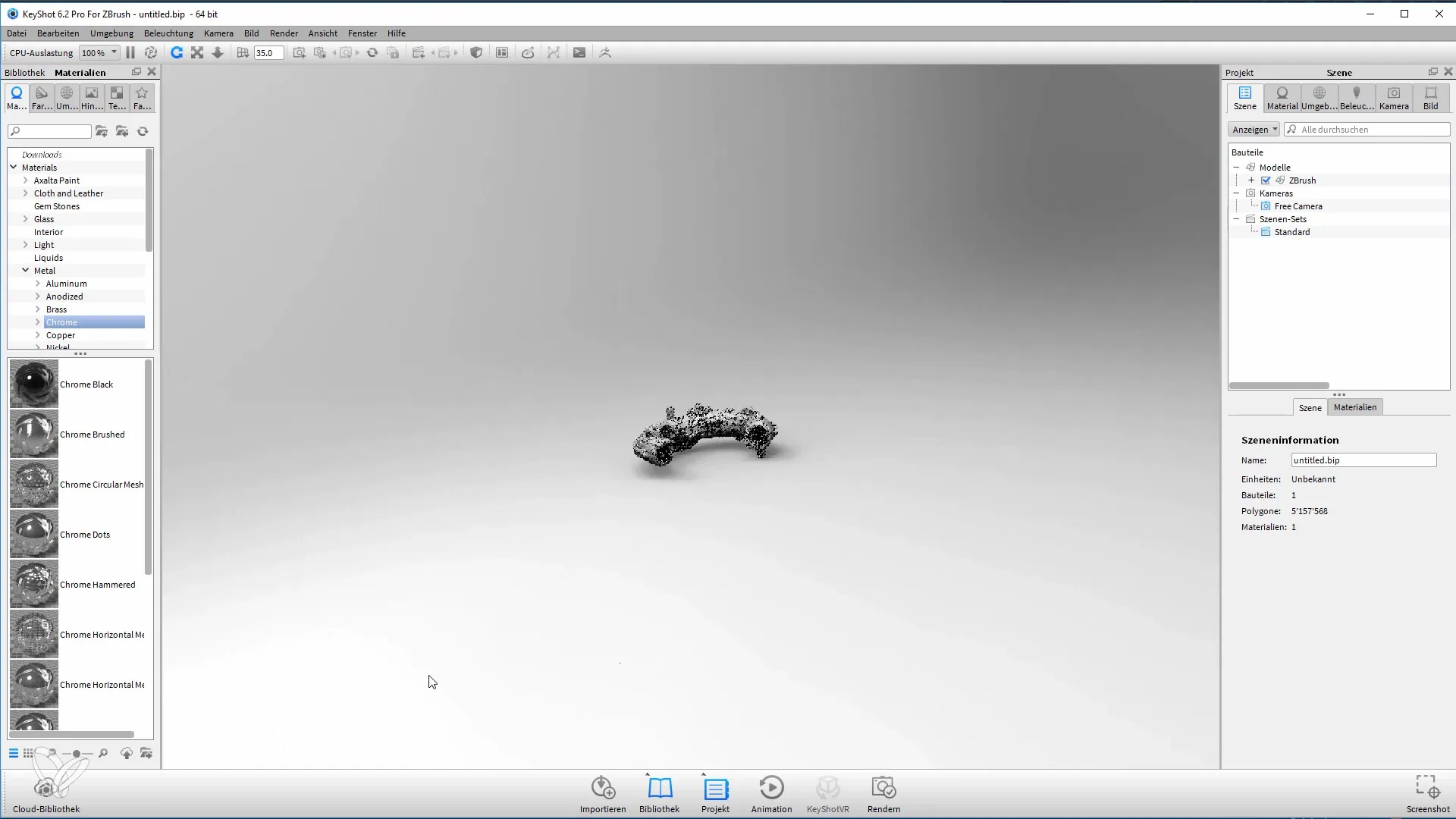
Nüüd saate alustada materjalidega. Et anda oma mudelile atraktiivne välimus, soovitan kasutada Chrome Black-materjali. Pange see materjal mudelile, et teha esialgne kohandamine. Vaadake üle ka valgustus; siin kasutatakse lihtsat Startup HDRI'd.
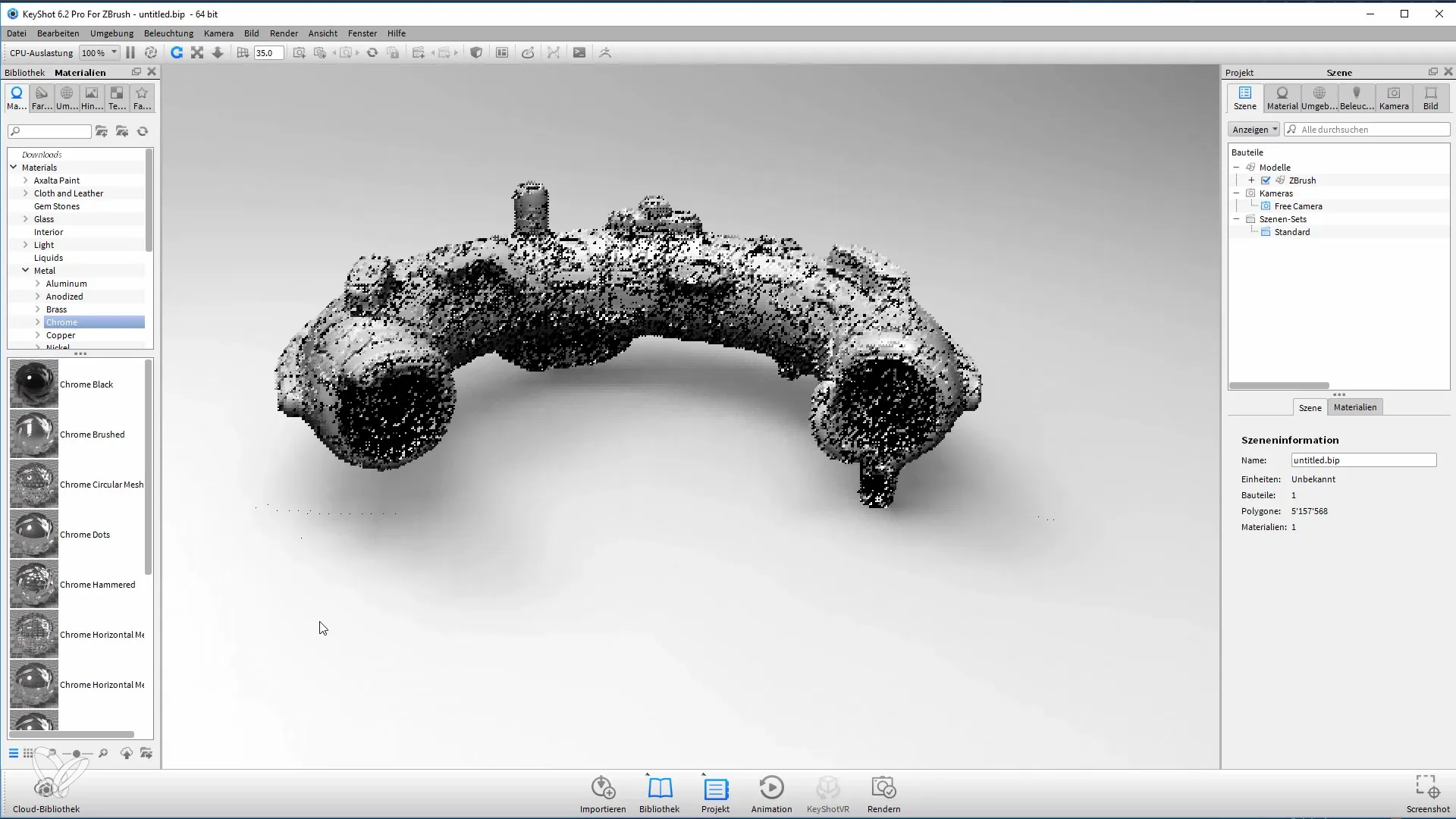
Katsetage veidi valguse seadetega. Saate lisada topeltpaigutuse: ülevalt ja alt. See loob huvitavaid valgus- ja varjuefekte.

Vaadake, kuidas valgus peegeldub teie mudelil. Keyshotis saate kohandada valguse ja peegelduste värve, et saavutada soovitud välimus.

Kui olete materjalide ja valgustusega rahul, on oluline salvestada kaamera seadistused, et saaksite alati selle vaate juurde naasta. Saate luua uue kaamera ja salvestada praeguse stseeni.
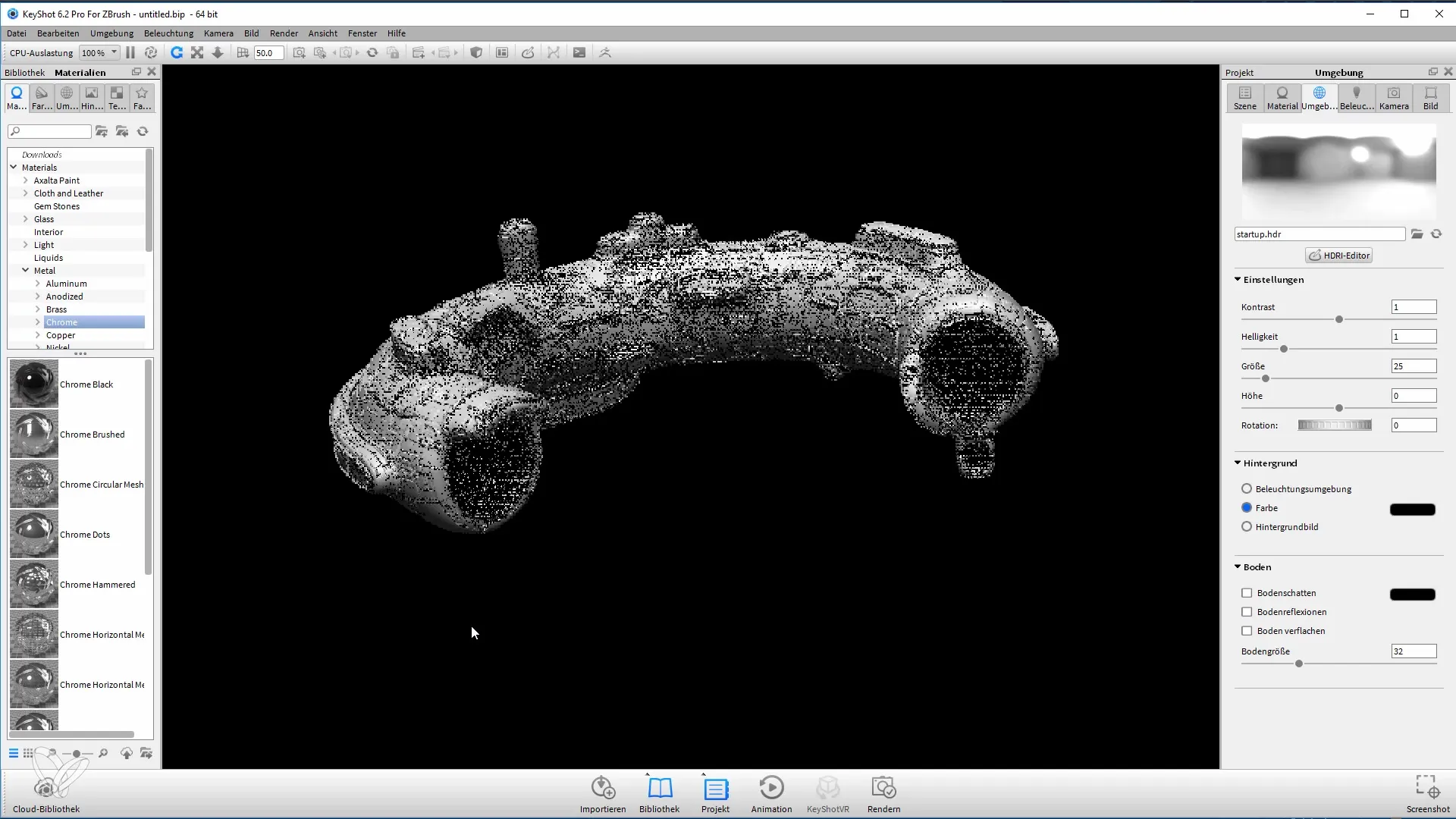
Et kontrasti ja valgustust veelgi kohandada, mängisin Keraanormiga pööramisfunktsiooniga. Need kohandused võimaldavad teil valgust ise juhtida vastavalt teie soovidele.
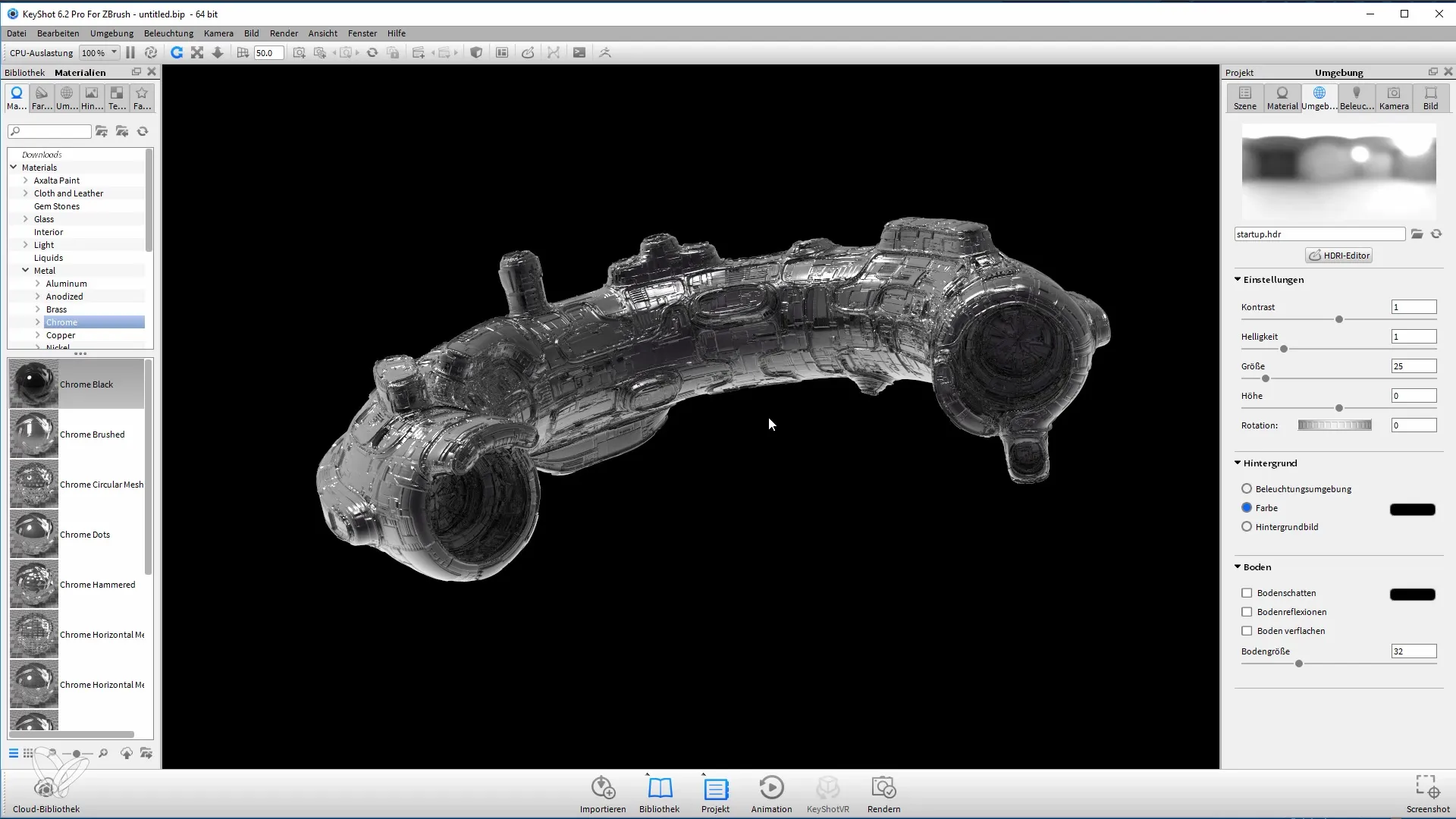
Kui olete seadistusega rahul, on aeg teha esimene renderdamine. Minge renderdamise sätetesse ja veenduge, et eraldusvõime on piisavalt kõrge (nt 4000 px). Valige TIF-formaat, et integreerida alfakanal, mis hõlbustab hilisemat redigeerimist Photoshopis.
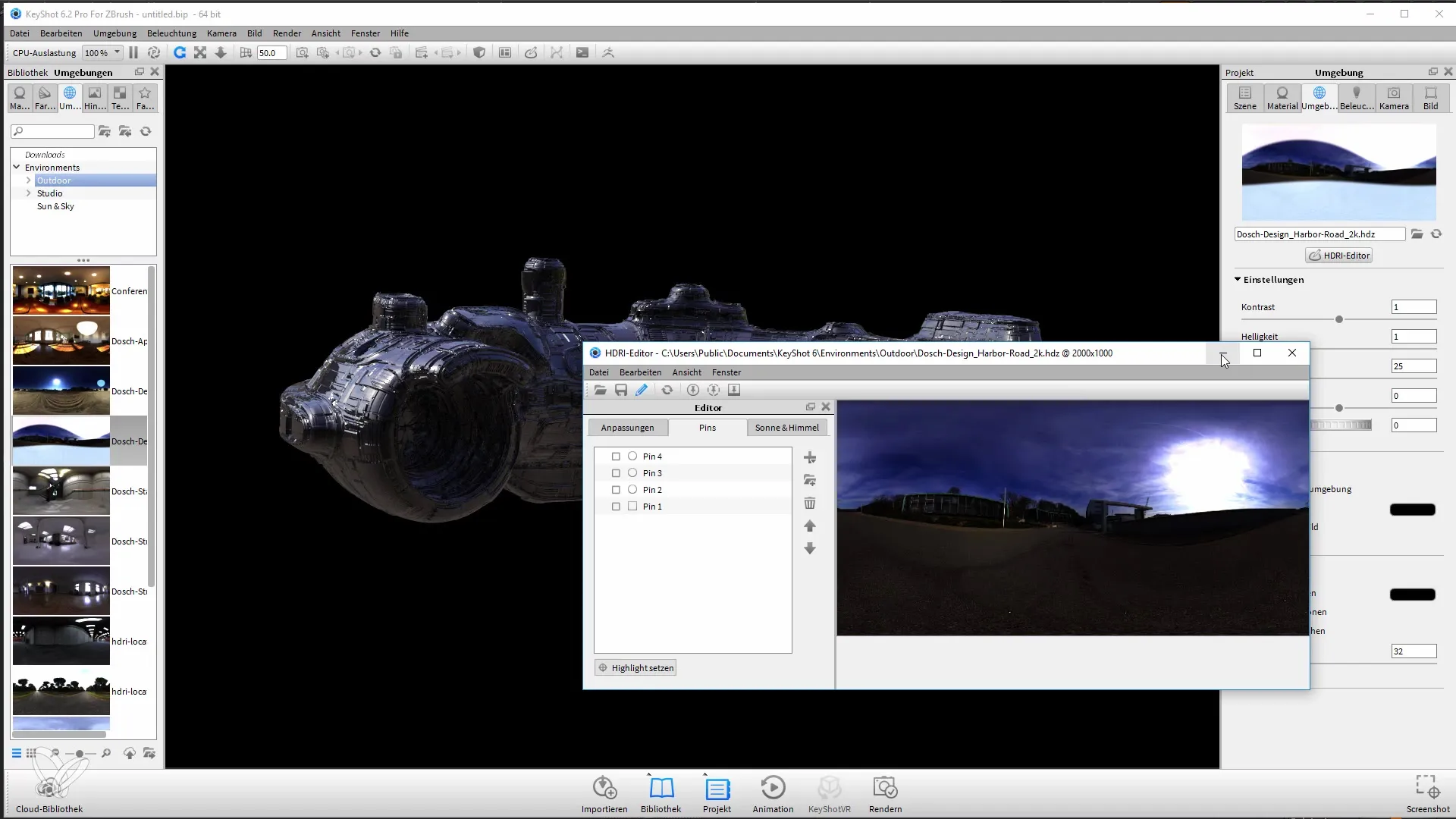
Pidage meeles, et korrigeerige renderdamise sätteid vastavalt, et parandada teie renderdamiste kvaliteeti, eriti kui keskendute detailidele.

Nüüd proovin veel ühte materjali – tarnematerjal, mis võib anda teile orgaanilisema välimuse. Veenduge, et mudel oleks huvitav, kohandades materjaliparameetreid nii, et värv muutuks objekti kõveruste järgi.
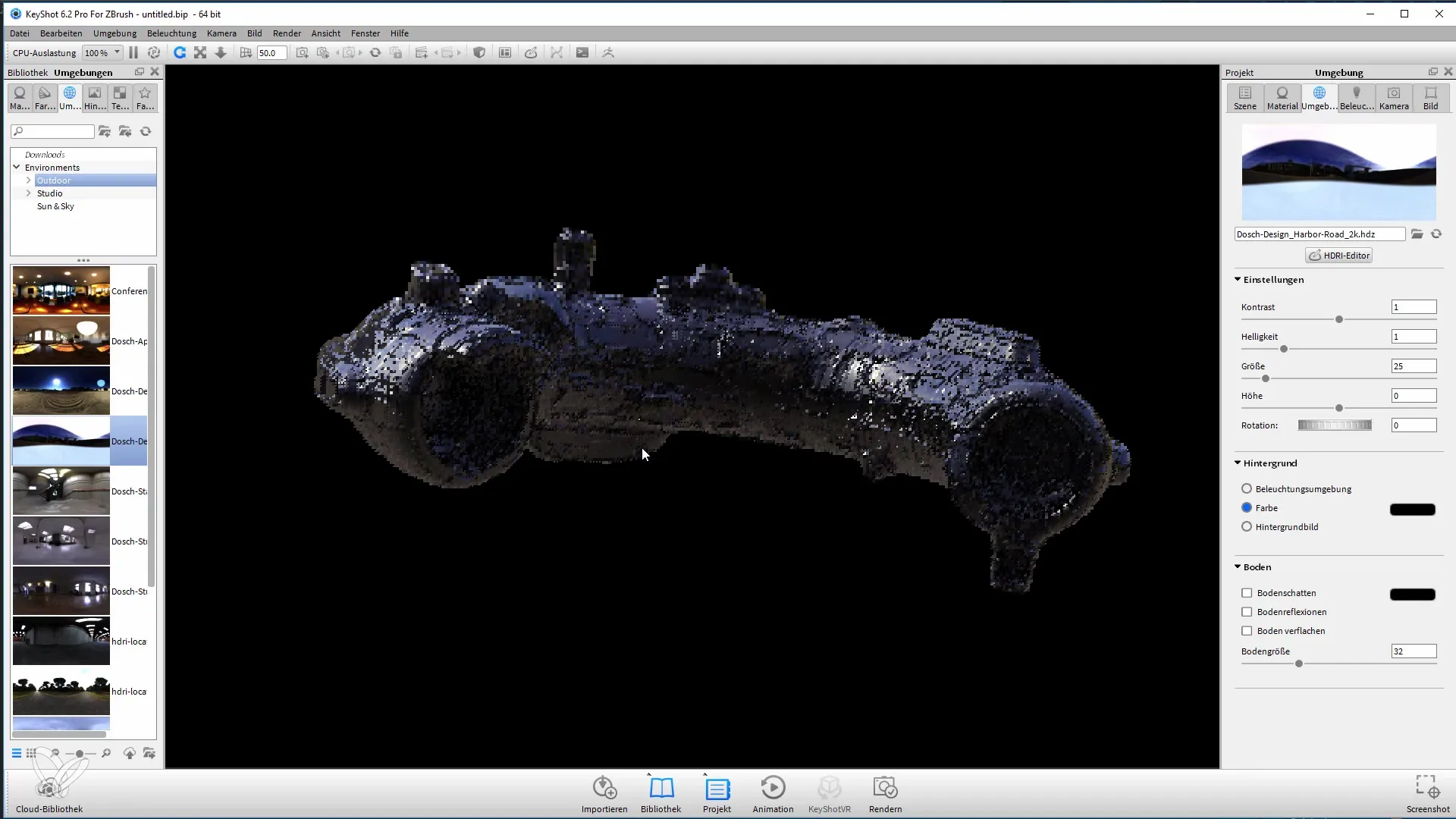
Kui olete valmis renderdamise alustamiseks, valige soovitud eraldusvõime uuesti ja käivitage renderdamisprotsess. See võib veidi kauem aega võtta, olenevalt kasutatavast materjalist.
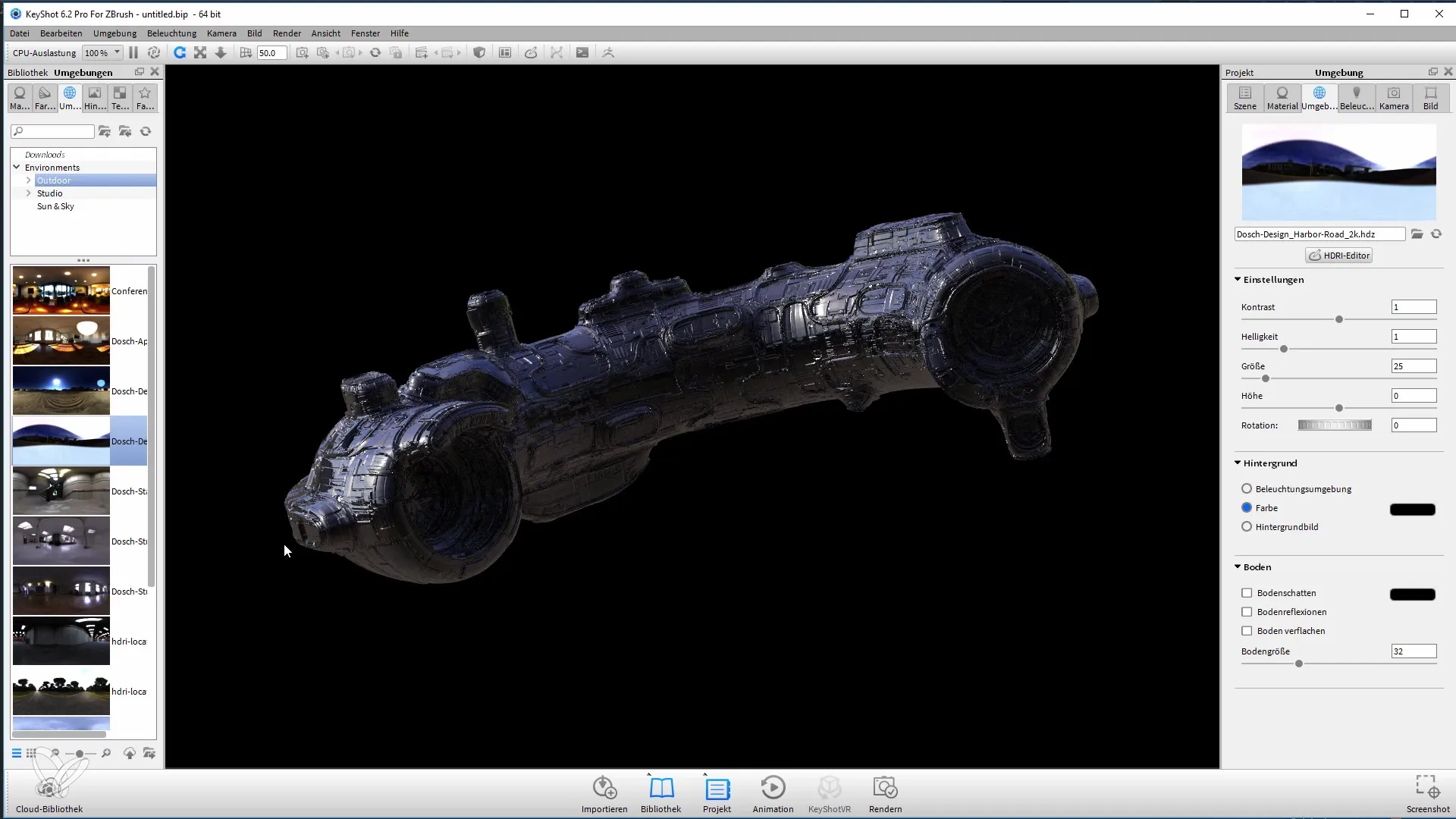
Kui renderdamine on lõpule jõudnud, saate ilusa esitluse oma mudelist. Olge kindel, et salvestate tulemuse turvaliselt ja kasutate erinevaid renderdamispassi hilisemaks töötlemiseks Photoshopis.
Nende renderdamispasside abil saate Photoshopis jätkata ja lõpuks luua ainulaadse lõpptooteni.
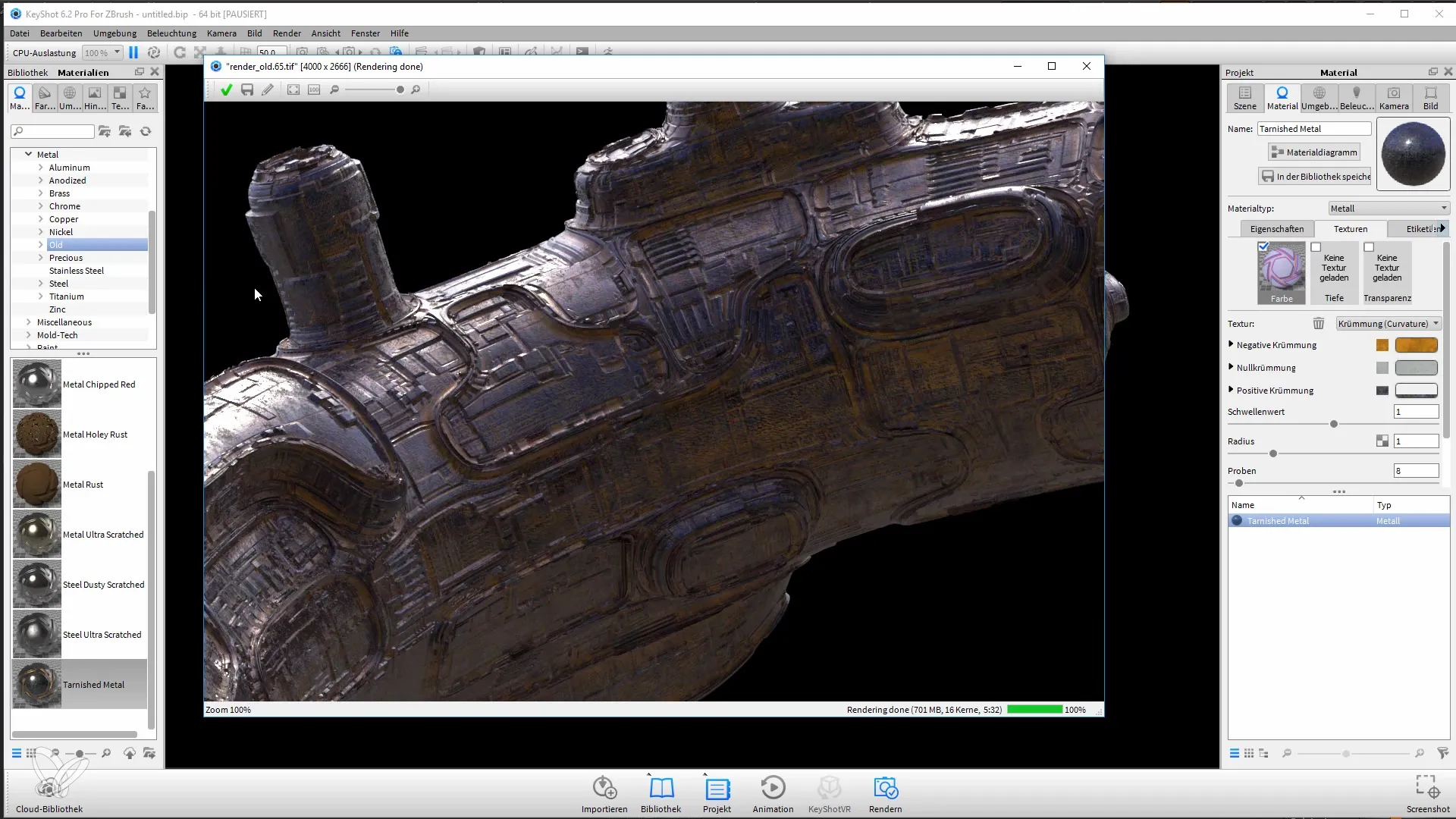
Kokkuvõte
Selles õpetuses õppisite, kuidas ZBrushist Keyshoti vahetada, et renderdada oma 3D-mudeleid. Materjalide, valgustuse ja kaameraseadete kohandamine on oluline muljetavaldavate tulemuste saavutamisel. Õigete renderdamispasside abil saate oma pilte Photoshopis veelgi paremaks muuta.
Sagedased küsimused
Mis on Keyshot?Keyshot on võimas renderdamise tööriist, mida kasutatakse sageli koos 3D-modelleerimis tarkvaraga reaalsete renderduste loomiseks.
Kuidas ma saan oma mudeli ZBrushist Keyshoti edasi anda?Aktiveerige Keyshot Bridge ZBrushis, valige oma mudel ja edastage see Keyshotile.
Kas ma saan kohandada valgustusseadeid Keyshotis?Jah, Keyshot võimaldab teil täielikult kohandada valgustust ja materjale erinevate efektide saamiseks.
Millises formaadis peaksin renderdamiseks valima?Soovitatav on TIF-formaat, kuna see võimaldab teil integreerida alfa-kanali ja hõlbustada hilisemaid kompositsioone Photoshopis.
Kuidas ma saan oma renderduste kvaliteeti parandada?Teostage katseid renderdamise seadistustega ning kohandage detaile ja pildi suurust paremate tulemuste saavutamiseks.


